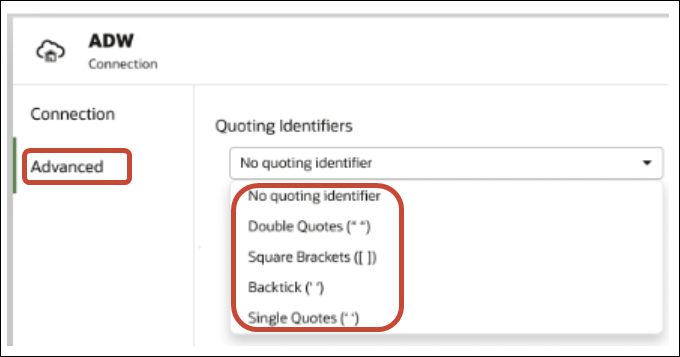Tietolähteiden yhteyksien hallinta
Voit luoda, päivittää, poistaa ja jakaa yhteyksiä tietolähteisiin. DV-sisällön tekijän oikeudet omistavana Oracle Analytics -käyttäjänä voit suorittaa kaikkia edellä mainittuja toimintoja.
Aiheet:
Yhteyden luonti tietolähteeseen
Voit luoda tietolähteeseen yhteyden, jonka avulla voit analysoida kyseisen tietolähteen tietoja.
Tietolähteen yhteyden muokkaus
Voit päivittää tietolähteen yhteyden tiedot.
Jos olet muokkaamassa SSL-yhteyttä Oracle-tietokantaan ja käytät uutta cwallet.sso-tiedostoa, valitse Työaseman lompakko -kentässä Valitse ja etsi cwallet.sso-tiedosto. Kysy pääkäyttäjältä cwallet.sso-tiedoston sijainti.
Tietolähteen yhteyden poisto
Voit poistaa tietolähdeyhteyden Oracle Analytics Cloudista. Sinun täytyy poistaa tietokantayhteys ja luoda uusi yhteys esimerkiksi tilanteessa, jossa tietokannan salasana on vaihtunut.
Jos yhteys sisältää tietojoukkoja, tietojoukot on poistettava, ennen kuin voit poistaa yhteyden.
- Siirry Tiedot-sivulle ja valitse Yhteydet.
- Siirrä osoitin sen yhteyden päälle, jonka haluat poistaa. Valitse korostetun yhteyden oikealla puolella Toiminnot ja sitten Poista.
- Valitse Kyllä.
Tietolähteen yhteyden jako
Voit määrittää käyttöoikeuksia tietolähdeyhteyksiin, joita luot tai hallinnoit.
Tietokantayhteyden valinnat
Kun määrität yhteystiedot Luo yhteys- tai Tutki-valintaikkunassa, joillakin tietokantatyypeillä on täydentäviä kokoonpanovalintoja.
Yleiset valinnat
- Kun luot yhteyksiä Oracle-tietokantoihin, voit muodostaa yhteyden kahdella eri tavalla Yhteystyyppi-valintaa käyttäen:
- Perus - Määritä tietokannan pääkone, portti ja palvelun nimi.
- Lisämääritykset - Määritä Yhteysmerkkijono-kentässä RAC-ryppäässä käynnissä olevien tietokantojen Single Client Access Name (SCAN) ID -tunnus. Esimerkki:
sales.example.com =(DESCRIPTION= (ADDRESS_LIST= (LOAD_BALANCE=on)(FAILOVER=ON) (ADDRESS=(PROTOCOL=tcp)(HOST=123.45.67.111)(PORT=1521)) (ADDRESS=(PROTOCOL=tcp)(HOST=123.45.67.222)(PORT=1521)) (ADDRESS=(PROTOCOL=tcp)(HOST=123.45.67.333)(PORT=1521))) (CONNECT_DATA=(SERVICE_NAME= salesservice.example.com)))
-
Ota käyttöön joukkoreplikointi - Jos olet lataamassa tietojoukkoa työkirjalle, tämä valinta on poistettava käytöstä ja voit ohittaa sen. Tämä valinta on varattu tietoanalyytikoille ja edistyneille käyttäjille tietojen replikointia varten yhdestä tietokannasta toiseen.
Todennusvalinnat
- Käytä aina näitä valtuuksia - Oracle Analytics käyttää aina yhteydelle määrittämiäsi käyttäjätunnusta ja salasanaa. Käyttäjät eivät saa kirjautumiskehotetta.
- Käyttäjien on syötettävä omat valtuustietonsa - Oracle Analytics pyytää käyttäjiä syöttämään käyttäjätunnus ja salasana tietolähteelle. Käyttäjät voivat käyttää vain niitä tietoja, joihin heillä on sopivat käyttöoikeudet ja roolimääritykset.
- (Näytetään, jos Oracle Analytics tukee toiseksi käyttäjäksi tekeytymistä tämän tietokantatyypin kohdalla) Käytä aktiivisen käyttäjän valtuuksia: Oracle Analytics ei kehota käyttäjiä kirjautumaan sisään tietojen käyttöä varten. Käyttäjät pääsevät käyttämään tätä tietolähdettä samoilla valtuuksilla, joilla he kirjautuivat sisään Oracle Analytics -palveluun.
Järjestelmäyhteys
Valitsemalla Kopioi voit kopioida yhteyden objektitunnuksen. Liiketoiminnan mallinnussovellukset voivat liittääobjektitunnuksen ja tunnistaa sen avulla tietoyhteyden sekä käyttää sitä Model Administration Toolissa (Yhteysvaranto-valintaikkuna).
Huomautus: Jos et napsauta Järjestelmäyhteys-painiketta luodessasi yhteyden ensimmäisen kerran ja haluat myöhemmin antaa tietomallinnussovelluksille oikeuden käyttää yhteystietoja, sinun on luotava uusi yhteys ja valittava Järjestelmäyhteys. Toisin sanoen et voi muokata yhteyttä myöhemmin ja valita tätä valintaa.
Tietokantayhteyden muodostuksen rajoitukset
Perehdy tietokantayhteyttä koskeviin vaatimuksiin ennen kuin luot tietokantayhteyden.
Oracle Analytics -ohjelmassa näytettävien tietokantataulujen enimmäismäärä on 10 000. Jos tarvitset enemmän tauluja, Oracle suosittelee, että pyydät tietokannan pääkäyttäjää luomaan tietokantakäyttäjän, jolla on pääsy niihin objekteihin, joita haluat analysoida. Käytä sitten tietokantayhteyttä luodessasi tämän käyttäjän valtuuksia.
Tietoyhteyden luonti isoilla, pienillä tai molemmilla merkeillä
Jos olet muodostamassa yhteyttä Oracle-tietokantaan, Oracle Autonomous Data Warehouseen, Oracle Transaction Processing -palveluun, Snowflakeen, SQL-palvelimeen tai My SQL -palveluun, muuttamalla oletusarvoista lainaustunnistetta voit lukea tietoja, joiden taulukoissa tai sarakkeen nimissä on isoja tai pieniä kirjaimia tai molempia.
select "EfG_Field" from "AbCd"; sen sijaan, että lause olisi select EfG_Field from AbCd;, (joka ei toimisi).Yhteyksien hallinta REST API -rajapintojen avulla
Oracle Analytics Cloud -sovelluksen REST API -rajapinnoilla voi hallita ohjelmallisesti yhteyksiä monenlaisiin tietolähteisiin. Saatat esimerkiksi haluta luoda komentosarjan, joka luo saman yhteysjoukon (tai muokkaa sitä) sekä Oracle Analytics Cloudin testi- että tuotantoympäristössä.
Tietoja yhteyden REST API -rajapinnoista
Voit luoda, päivittää ja poistaa yhteyksiä eri tietolähteisiin REST API -rajapintojen avulla. Tässä aiheessa luetellaan tietolähdeyhteystyypit, joita voi hallita REST API -rajapintojen kautta.
Huomautus::
REST API for Oracle Analytics Cloud antaa tarkemmat tiedot jokaisesta REST API -rajapinnasta. Katso kohtaYhteyksien REST-päätepisteet.Tuetut tietolähteet
- Oracle-tietokanta
- Oracle Autonomous Data Warehouse
- Oracle Essbase
- MySQL
- PostgreSQL
- Snowflake
- SQL-palvelin
- Vertica
Yhteysparametrit
Kunkin tietolähteen edellyttämät yhteysparametrit ovat erilaisia. Jos haluat käyttää REST API -rajapintaa yhteyden luontiin tai päivitykseen, sinun täytyy tietää tietolähteen edellyttämä JSON-tietosisällön muoto. Katso kohta JSON-tietosisällön esimerkkejä tietolähteille.
Tyypillinen työnkulku yhteyksien hallinnassa REST API -rajapintojen avulla
Tässä on yleisiä tehtäviä Oracle Analytics Cloud -palvelun REST API -rajapintojen käytön aloittamiseen yhteyksien ohjelmallisessa hallinnassa. Jos käytät REST API -rajapintoja ensimmäistä kertaa, noudata seuraavien tehtävien ohjeita.
| Tehtävä | Kuvaus | REST API -dokumentaatio |
|---|---|---|
| Ymmärrä edellytykset |
Ymmärrä ja suorita useita edellytyksenä olevia tehtäviä. Sinulla täytyy olla oikeudet luoda työkirjoja ja muodostaa yhteys tietoihin Oracle Analytics Cloud -palvelussa, jotta voit hallita tietoyhteyksiä REST API -rajapintojen avulla (DV-sisällön laatija). |
Edellytykset |
| Ymmärrä OAuth 2.0 -merkkitodennus | Oracle Analytics Cloudissa todennusta ja valtuutusta hallitaan Oracle Identity Cloud Service -palvelulla. Oracle Analytics Cloudin REST API -rajapintojen käyttö edellyttää valtuutuksessa tarvittavaa OAuth 2.0 -käyttöoikeustietuetta. | OAuth 2.0 -merkkitodennus |
| Ymmärrä tuetut tietolähteet | Lue ohjeaihe tietoyhteystyypeistä, joita voit hallita REST API -rajapintojen kautta. | Tuetut tietolähteet |
| Määritä JSON-tietosisällön muodot | Lue ohjeaihe JSON-tietosisällön muodosta tietolähteelle ja selvitä tarvittavat yhteysparametrit. | JSON-tietosisällön esimerkkejä tietolähteille |
| Luo yhteys | Luo tietoyhteys työkirjoja, raportteja ja koontinäyttöjä varten. | Yhteyden luonti (esikatselu) |
| Päivitä yhteys | Päivitä yksi tai useampi aiemmin luodun tietoyhteyden ominaisuus. | Yhteyden päivitys (esikatselu) |
| Poista yhteys | Poista tietoyhteys. | Yhteyden poisto (esikatselu) |
REST API -rajapintojen käyttö tietolähdeyhteyksien hallinnassa
Näiden näytteiden ja esimerkkien avulla voit hallita tietolähteiden yhteyksiä REST API -pyynnöissä, joissa käytetään cURL-osoitteita.
Esimerkki cURL-muodosta
-
Yksinkertainen JSON
curl --header "Authorization: Bearer <token>" --header "Content-Type: application/json" --request POST|PUT https://<hostname>/api/20210901/catalog/connections --data "<data source connection payload>"
-
Moniosainen/lomaketiedot
curl --header "Authorization: Bearer <token>" --request POST|PUT https://<hostname>/api/20210901/catalog/connections --form "cert=<security wallet file>" --form "connectionParams=<data source connection payload>"
-
<tunnus> – OAuth 2.0 -haltijan tunnus tarvitaan Oracle Analytics Cloudin REST API -rajapintakutsujen todentamiseen. Katso kohta OAuth 2.0 -merkkitodennus.
-
<isäntänimi> – Isäntä, jossa Oracle Analytics Cloud on käynnissä.
-
<tietolähdeyhteyden tietosisältö> – Tietolähdekohtaiset yhteyden tiedot. Katso kohta JSON-tietosisällön esimerkkejä tietolähteille.
-
<suojauksen lompakkotiedosto> – Sisältää SSL-suojaukseen liittyviä tietoja, kuten todennus- ja allekirjoitusvaltuuksia, yksityisiä avaimia, varmenteita ja luotettavan varmenteen. Tarvitaan joissakin yhteystyypeissä, kuten SSL-suojausta käyttävissä Oracle-tietokannoissa ja Oracle Autonomous Data Warehouse -tietokannoissa (molemminpuolinen TLS).
Esimerkkejä
Seuraavista esimerkeistä näet, miten luodaan yhteys Oracle Autonomous Data Warehouse (ADW) -tietokantaan.
- Esimerkki 1 – Luo lompakoton (TLS) yhteys Oracle ADW -tietokantaan
- Esimerkki 2 – Luo yhteys Oracle ADW -tietokantaan, joka käyttää valtuustietojen lompakkotiedostoa
cwallet.sso(molemminpuolinen TLS)
Lisää esimerkkejä on REST API for Oracle Analytics Cloudissa. Katso kohdat Yhteyden luonti (esikatselu), Yhteyden päivitys (esikatselu) ja Yhteyden poisto (esikatselu).
Huomautus::
Näiden esimerkkien JSON-tietosisältöä käytetään Oracle ADW -tietokannoissa. JSON-tietosisällön muoto on erilainen muissa tietolähteissä. Katso kohta JSON-tietosisällön esimerkkejä tuetuille tietolähteille.
Esimerkki 1 – Luo lompakoton (TLS) yhteys Oracle ADW -tietokantaan
oracle_adw_walletless. Pyynnön runko sisältää yksinkertaista JSON-koodia (application/json).
curl
--header "Authorization: Bearer <token>"
--header "Content-Type: application/json"
--request POST https://example.com/api/20210901/catalog/connections
--data "{
"version": "2.0.0",
"type": "connection",
"name": "oracle_adw_walletless",
"description": "Sample Oracle ADW connection without a wallet created using Connections API",
"content": {
"connectionParams": {
"connectionType": "oracle-autonomous-data-warehouse",
"connectionString": "(description= (retry_count=20)(retry_delay=3)(address=(protocol=tcps)(port=1521)(host=adb.us-ashburn-1.oraclecloud.com))(connect_data=(service_name=abcdefg1hijkl2m_adwwalletless_high.adb.oraclecloud.com))(security=(ssl_server_dn_match=yes)))",
"username": "ADMIN",
"password": "<<password>>",
"systemConnection": false,
"remoteData": false,
"sslType": "ServerSideSSL"
}
}
}"Vastauksen tekstiosa
{"connectionID":"J0FkbWluJy4nb3JhY2xlX2Fkd193YWxsZXRsZXNzJw=="}
Kirjoita muistiin Base64-koodattu connectionId-tunnus vastauksen tekstiosassa. Voit käyttää tätä arvoa myöhemmin yhteyden päivittämiseen tai poistamiseen.
Esimerkki 2 – Luo yhteys Oracle ADW -tietokantaan, joka käyttää lompakkotiedostoa (molemminpuolinen TLS)
oracle_adw_with_wallet. Vastauksen tekstiosa sisältää multipart/form-data-tietoa, eli se tarvitsee sekä lompakkotiedoston Oracle ADW -tietokannasta (cwallet.sso) että Oracle ADW -tietokannan yhteysparametrit.
curl
--header "Authorization: Bearer <token>"
-–request POST https://<hostname>/api/20210901/catalog/connections
--form "cert=@"/Users/scott/Downloads/Wallet_adw/cwallet.sso""
--form "connectionParams= "{
"version": "2.0.0",
"type": "connection",
"name": "oracle_adw_with_wallet",
"description": "Sample Oracle ADW connection with a wallet created using Connections API",
"content": {
"connectionParams": {
"connectionType": "oracle-autonomous-data-warehouse",
"connectionString": "(description= (retry_count=20)(retry_delay=3)(address=(protocol=tcps) (port=1522)(host=adb.us-ashburn-1.oraclecloud.com))(connect_data=(service_name=abcdefg1hijkl2m_walletadw_high.adwc.oraclecloud.com/))(security=(ssl_server_dn_match=yes)))",
"username": "ADMIN",
"password": "<<password>>",
"remoteData": "false",
"systemConnection": false,
"sslType": "ClientSideSSL"
}
}
}"Vastauksen tekstiosa
{"connectionID":"J2FkbWluJy4nb3JhY2xlX2Fkd193aXRoX3dhbGxldCc="}
Kirjoita muistiin Base64-koodattu connectionId-tunnus vastauksen tekstiosassa. Voit käyttää tätä arvoa myöhemmin yhteyden päivittämiseen tai poistamiseen.
JSON-tietosisällön esimerkkejä tietolähteille
Tietolähteeseen yhdistämisessä tarvitaan yhteysparametreja. Yhteyksien REST API -rajapintaa käytettäessä yhteysparametrit määritetään JSON-tietosisällön muodossa. Määritä tämän taulukon avulla oikea JSON-tietosisältö tietokannalle, johon haluat yhdistää.
| Tietolähde | Pyynnön tyyppi | Syötetietosisältö |
|---|---|---|
|
Oracle-tietokanta (Muu kuin SSL) |
application/json |
Perusyhteystyyppi {
"version": "2.0.0",
"type": "connection",
"name": "oracle_db_non_ssl_basic",
"description": "Sample non-SSL Oracle Database connection created using Connections API",
"content": {
"connectionParams": {
"connectionType": "oracle-database",
"host": "example.com",
"port": "1521",
"serviceName": "orcl",
"username": "admin",
"password": "<password>",
"remoteData": false,
"systemConnection": false
}
}
}
Laajennettu yhteystyyppi {
"version": "2.0.0",
"type": "connection",
"name": "oracle_db_non_ssl_advanced ",
"description": " Sample non-SSL Oracle Database connection created with the advanced connection string format using Connections API",
"content": {
"connectionParams": {
"connectionString": "(DESCRIPTION= (ADDRESS_LIST= (LOAD_BALANCE=on)(FAILOVER=ON) (ADDRESS=(PROTOCOL=tcp)(HOST=example.com)(PORT=1521))) (CONNECT_DATA=(SERVICE_NAME=ORCLPDB1)))",
"username": "admin",
"password": "<password>",
"connectionType": "oracle-database",
"remoteData": false,
"systemConnection": false
}
}
} |
|
Oracle Database ja SSL |
multi-part/form-data |
cwallet.sso (client credentials file) Perusyhteystyyppi cert: <cwallet.sso file location>
connectionParams: {
"version": "2.0.0",
"type": "connection",
"name": "oracle_db_ssl",
"description": "Sample Oracle Database connection with SSL created using Connections API",
"content": {
"connectionParams": {
"connectionType": "oracle-database",
"host": "example.com",
"port": "2484",
"serviceName": "ORCLPDB1",
"username": "admin",
"password": "<password>",
"systemConnection": false,
"remoteData": false
}
}
} |
|
Oracle Autonomous Data Warehouse – lompakoton (TLS) |
application/json |
Perusyhteystyyppi {
"version": "2.0.0",
"type": "connection",
"name": "oracle_adw_walletless_basic",
"description": "Sample Oracle ADW connection without a wallet created using Connections API",
"content": {
"connectionParams": { "connectionType": "oracle-autonomous-data-warehouse",
"connectionString": "(description= (retry_count=20)(retry_delay=3)(address=(protocol=tcps)(port=1521) (host=example.com)) (connect_data=(service_name=example.com)) (security=(ssl_server_dn_match=yes)))",
"username": "admin",
"password": "<password>",
"systemConnection": false,
"remoteData": false,
"sslType": "ServerSideSSL"
}
}
} |
|
Oracle Autonomous Data Warehouse – lompakko (molemminpuolinen TLS) |
multipart/form-data |
cwallet.sso (client credentials file) Perusyhteystyyppi cert: <cwallet.sso file location>
connectionParams: {
"version": "2.0.0",
"type": "connection",
"name": "oracle_adw_with_wallet",
"description": "Sample Oracle ADW connection with wallet created using Connections API",
"content": {
"connectionParams": {
"connectionType": "oracle-autonomous-data-warehouse",
"connectionString": "(description= (retry_count=20)(retry_delay=3)(address=(protocol=tcps)
(port=1522)(host=example.com))
(connect_data=(service_name=example.com))
(security=(ssl_server_dn_match=yes)))",
"username": "admin",
"password": "<password>",
"remoteData": "false",
"systemConnection": false,
"sslType": "ClientSideSSL"
}
}
} |
|
PostgreSQL (Muu kuin SSL) |
application/json |
Perusyhteystyyppi {
"version":"2.0.0",
"type": "connection",
"name": "postgres_non_SSL",
"description": "Sample PostgreSQL connection created using Connections API",
"content": {
"connectionParams": {
"connectionType": "postgresql-database",
"host": "example.com",
"port": "5432",
"serviceName": "postgres",
"username": "admin",
"password": "<password>",
"remoteData": false,
"systemConnection": false
}
}
} |
|
PostgreSQL ja SSL |
application/json |
Perusyhteystyyppi {
"version":"2.0.0",
"type": "connection",
"name": "postgres_SSL_Conn",
"description": "Sample PostgreSQL connection with SSL created using Connections API",
"content": {
"connectionParams": {
"connectionType": "postgresql-database",
"host": "example.com",
"port": "5432",
"serviceName": "postgres",
"username": "admin",
"password": "<password>",
"sslType":"ServerSideSSL",
"remoteData": false,
"systemConnection": false
}
}
} |
|
SQL Server (Muu kuin SSL) |
application/json |
Perusyhteystyyppi {
"version":"2.0.0",
"type": "connection",
"name": "SqlServer_non_ssl",
"description": "Sample non-SSL SQL Server connection created using Connections API",
"content": {
"connectionParams": {
"connectionType": "sqlserver-database",
"host": "example.com",
"port": "1400",
"serviceName": "sqlserver1",
"username": "admin",
"password": "<password>",
"remoteData": false,
"systemConnection": false
}
}
} |
| SQL Server ja SSL | application/json |
Perusyhteystyyppi {
"version":"2.0.0",
"type": "connection",
"name": "SqlServer_ssl",
"description": "Sample SQL Server connection with SSL created using the Connections API",
"content": {
"connectionParams": {
"connectionType": "sqlserver-database",
"host": "example.com",
"port": "60190",
"serviceName": "sqlserver1",
"username": "admin",
"password": "<password>",
"sslType":"ServerSideSSL",
"remoteData": false,
"systemConnection": false
}
}
} |
|
MySQL (Muu kuin SSL) |
application/json |
Perusyhteystyyppi {
"version":"2.0.0",
"type": "connection",
"name": "MySql_no_SSL",
"description": "Sample MySQL connection created using the Connections API",
"content": {
"connectionParams": {
"connectionType": "mysql-database",
"host": "example.com",
"port": "3307",
"serviceName": "mysql1",
"username": "admin",
"password": "<password>",
"remoteData": false,
"systemConnection": false
}
}
} |
| MySQL ja SSL | application/json |
Perusyhteystyyppi {
"version":"2.0.0",
"type": "connection",
"name": "MySql_ssl",
"description": "Sample MySQL connection with SSL created using Connections API",
"content": {
"connectionParams": {
"connectionType": "mysql-database",
"host": "example.com",
"port": "3306",
"serviceName": "mysql1",
"username": "admin",
"password": "<password>",
"sslType":"ServerSideSSL",
"remoteData": false,
"systemConnection": false
}
}
} |
|
Oracle Essbase |
application/json |
Perusyhteystyyppi {
"version":"2.0.0",
"type": "connection",
"name": "Oracle_Essbase",
"description": "Sample Oracle Essbase connection created using Connections API",
"content": {
"connectionParams": {
"connectionType": "oracle-essbase",
"dsn":"example.com",
"username":"admin",
"password":"<password>",
"remoteData": false,
"systemConnection": false,
"authentication":"current"/"private"/"sso"
}
}
} |